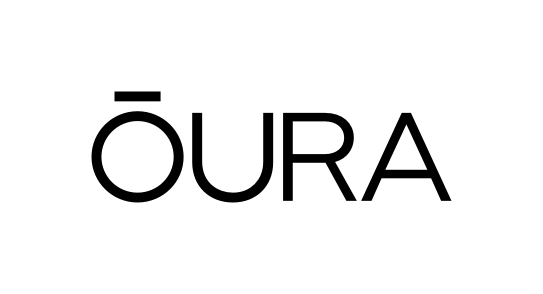Устранение неполадок
при обновлении микропрограммы
при обновлении микропрограммы
Если у вас возникли проблемы при попытке обновления прошивки, попробуйте сделать следующее:
· Убедитесь, что уровень заряда батареи кольца составляет не менее 50% при попытке обновления прошивки.
· Убедитесь, что ваше кольцо подключено в течение всего процесса обновления — не закрывайте приложение и не включайте/выключайте Bluetooth во время обновления.
· Во время обновления держите экран устройства разблокированным, чтобы избежать возможных прерываний.
· Убедитесь, что операционная система вашего устройства обновлена. Проверить это можно, открыв настройки телефона.
· Перезагрузите телефон
· Попытайтесь обновить прошивку в помещении с низким уровнем помех (рядом нет других устройств).
· Если вы не можете увидеть обновление прошивки, удалите и заново установите приложение «Oura App», затем проверьте вкладку «Homeㅤㅤ» на наличие сообщения об обновлении прошивки.
· Попробуйте обновить прошивку с помощью другого устройства (например, планшета).
· Убедитесь, что уровень заряда батареи кольца составляет не менее 50% при попытке обновления прошивки.
· Убедитесь, что ваше кольцо подключено в течение всего процесса обновления — не закрывайте приложение и не включайте/выключайте Bluetooth во время обновления.
· Во время обновления держите экран устройства разблокированным, чтобы избежать возможных прерываний.
· Убедитесь, что операционная система вашего устройства обновлена. Проверить это можно, открыв настройки телефона.
· Перезагрузите телефон
· Попытайтесь обновить прошивку в помещении с низким уровнем помех (рядом нет других устройств).
· Если вы не можете увидеть обновление прошивки, удалите и заново установите приложение «Oura App», затем проверьте вкладку «Homeㅤㅤ» на наличие сообщения об обновлении прошивки.
· Попробуйте обновить прошивку с помощью другого устройства (например, планшета).

Если ни одно из вышеперечисленных действий не помогло решить проблему с прошивкой, попробуйте удалить и переустановить Oura на телефоне:
1. Выполните резервное копирование данных, нажав «Menuㅤㅤ» на вкладке «Homeㅤㅤ» > «Settingsㅤㅤ» > «Back up all data».
2. Удалите приложение Oura с вашего устройства
3. Переустановите приложение «Oura App»
4. Поместите кольцо на зарядное устройство, убедившись, что на передней панели зарядного устройства загорелся маленький индикатор
5. Перейдите в настройки Bluetooth вашего устройства
6. Найдите ваше кольцо в списке подключенных устройств Bluetooth (например, «oura_A038xxxxxxxx») и нажмите ⓘ, чтобы отменить сопряжение/забыть устройство.
7. Разъедините другие подключенные устройства Bluetooth, чтобы устранить возможные помехи для сигнала Bluetooth.
8. Убедитесь, что кольцо находится на зарядном устройстве, а зарядное устройство подключено к сети.
9. Перезапустите приложение «Oura App»
10. Следуйте инструкциям приложения для настройки кольца
1. Выполните резервное копирование данных, нажав «Menuㅤㅤ» на вкладке «Homeㅤㅤ» > «Settingsㅤㅤ» > «Back up all data».
2. Удалите приложение Oura с вашего устройства
3. Переустановите приложение «Oura App»
4. Поместите кольцо на зарядное устройство, убедившись, что на передней панели зарядного устройства загорелся маленький индикатор
5. Перейдите в настройки Bluetooth вашего устройства
6. Найдите ваше кольцо в списке подключенных устройств Bluetooth (например, «oura_A038xxxxxxxx») и нажмите ⓘ, чтобы отменить сопряжение/забыть устройство.
7. Разъедините другие подключенные устройства Bluetooth, чтобы устранить возможные помехи для сигнала Bluetooth.
8. Убедитесь, что кольцо находится на зарядном устройстве, а зарядное устройство подключено к сети.
9. Перезапустите приложение «Oura App»
10. Следуйте инструкциям приложения для настройки кольца